Ganz egal, ob Sie erwägen, von iOS auf Android umzusteigen, oder ob Sie ein iPhone-nutzender Google-Nutzer sind, der eine aktuelle Liste all Ihrer Kontakte auf der Google-Plattform behalten möchte. Oder wenn Sie ein iPhone-Nutzer sind und Google Mail für E-Mails verwenden, könnte es immer noch eine gute Idee sein, Google Contacts zu verwenden. Sie können alle Ihre Kontakte über Ihre Mobiltelefone, Tablets und webbasierten E-Mail-Plattformen synchronisieren.
Die Synchronisierung von iCloud- und Google-Kontakten war noch nie einfach, da sie ständige Konkurrenten sind und es für ihre Nutzer schwierig machen, von einer Plattform zur anderen zu wechseln. Sie brauchen sich jedoch keine Sorgen zu machen, da wir Ihnen hier die bestmögliche Lösung für die Synchronisierung von iCloud-Kontakten mit Google Mail anbieten.
Teil 1: iCloud-Kontakte manuell mit Google synchronisieren (zeitaufwändig)
Diese Methode eignet sich für Sie, wenn Sie zu den Nutzern gehören, die eine gemischte Auswahl an Geräten von iPhones bis hin zu Google Android haben, aber lieber Googles Cloud-Service nutzen möchten. Mit dieser Methode können Sie Apple-Kontakte mit Google synchronisieren.
- Öffnen Sie die Anwendung "Einstellungen" und gehen Sie zu Mail, Kontakte, & Kalender.
- Drücken Sie die Schaltfläche "Konto hinzufügen" und dann "Google".
- Geben Sie unter dem Benutzernamen Ihre Google-E-Mail und Ihr Passwort im nächsten Abschnitt ein und drücken Sie abschließend die Schaltfläche "Fertig".
- Wenn Sie für Ihr Google Mail-Konto eine 2-stufige Verifizierung aktiviert haben, müssen Sie ein anwendungsspezifisches Passwort für die Anmeldung angeben.
- Wenn Sie sich jetzt in Ihrem iPhone in Ihr Google-Konto eingeloggt haben, gehen Sie zurück zu Ihren Kontakten über die Kontakt-App in den Einstellungen und zu den "Konten" und letztendlich zum Google Mail-Konto. Tippen Sie hier auf den Kippschalter ("Toggle") vor den Kontakten, um die Kontaktsynchronisation mit dem jeweiligen Gmail-Konto einzuschalten.
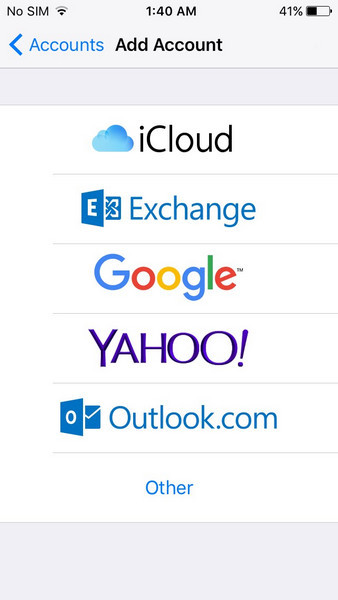
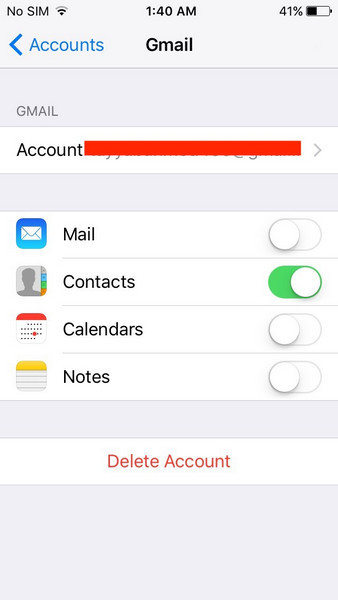
Nachfolgend zeigen wir Ihnen eine weitere, eher zeitaufwändige, manuelle Methode, die Sie befolgen können, um Ihre iCloud-Kontakte mit Google zu synchronisieren.
- Gehen Sie zu iCloud.com und melden Sie sich mit Ihrer Apple ID an.
- Gehen Sie zu Kontakte und wählen Sie alle Kontakte aus, indem Sie "Strg + A" drücken. Wenn alle Kontakte ausgewählt sind, öffnen Sie die "Einstellungen" mit einem kleinen Zahnradsymbol in der linken unteren Ecke, um ein Menü zu öffnen, wählen Sie "vCard exportieren".
- Eine vCard mit all Ihren iCloud-Kontakten wird in Ihrem Browserfenster heruntergeladen.
- Gehen Sie zu Google Kontakte und melden Sie sich mit Ihrem Google-Konto an. Wenn Sie sich in den Kontakten befinden, klicken Sie auf die Schaltfläche "Importieren" im linken Menü.
- Wählen Sie die .vcf- oder vCard-Datei, die Sie gerade von iCloud heruntergeladen haben, und laden Sie sie auf Google hoch. Dadurch werden iCloud-Kontakte in Google importiert. Während des Importvorgangs werden Sie möglicherweise aufgefordert, die doppelten Kontakte zusammenzulegen ("merging").
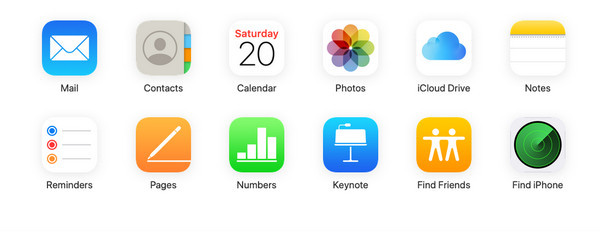
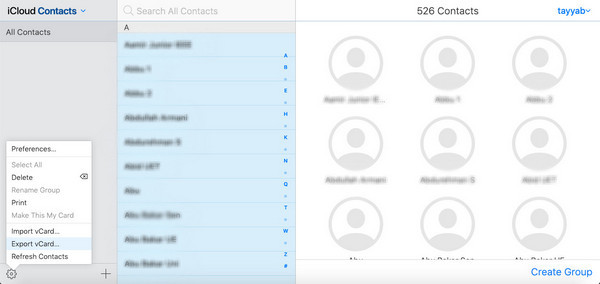
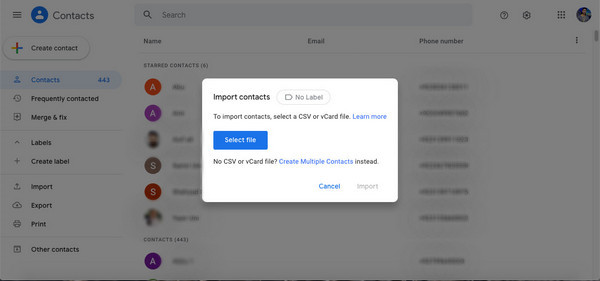
Teil 2: Synchronisieren von iCloud-Kontakten mit Google über MobileTrans - Phone Transfer
Diese Methode eignet sich für Sie, falls Sie nach einer besseren und effizienteren Methode suchen, um iCloud- und Google-Kontakte zu synchronisieren, ohne die umfangreichen und mühsamen Schritte zum Hochladen und Verknüpfen all Ihrer Kontakte in den Cloud-basierten Diensten zu benötigen. Wondershare MobileTrans – Phone Transfer stellt die beste Option und ein ideales Werkzeug dar, um den Zweck zu erfüllen. MobileTrans ist ein erstaunliches Toolset, mit dem Sie Kontakte direkt von einem iOS-Gerät auf ein Google Android-Gerät übertragen oder alle Ihre Kontakte von jedem Ihrer iOS-Geräte, d.h. iPhone, iPad usw., sichern und mit einer beliebigen Anzahl anderer Geräte, entweder iOS, Android oder Windows, gemeinsam nutzen können.
Dieses leistungsstarke Tool hilft Millionen von Menschen, viel Zeit und Mühe bei der Lösung von Problemen im Zusammenhang mit iCloud zu sparen und stellt eine perfekte Alternative für die sichere Übertragung und Sicherung aller Daten dar. Sie müssen sich nicht mehr auf den fehlerhaften und internetbasierten iCloud-Speicher für die Sicherung und Synchronisierung Ihrer Kontakte verlassen. MobileTrans sichert und überträgt praktisch jede Art von Daten nahtlos und professionell zwischen beliebigen Geräten.
MobileTrans - Phone Transfer
Synchronisieren Sie iCloud-Kontakte mit Google, und das mit nur 1 Klick!
- • Übertragen und synchronisieren Sie Daten nahtlos zwischen iOS-, Windows- und Android-Geräten.
- • Das Tool bietet eine breite Unterstützung von Datendateitypen und kann Kontakte, Musik, Videos, Apps, Fotos, Hintergrundbilder, Klingeltöne, Notizen, Erinnerungen, Lesezeichen, Kalender und vieles mehr übertragen.
- • Das Verschieben von iPhone-Daten mit dem ausgefeilten und eleganten MobileTrans-Tool ist bequemer als iCloud oder iTunes, da dies Stunden dauern kann und aufgrund von Internet-Problemen oder iTunes-Inkompatibilität oft den einen oder anderen Fehler verursacht.
- • Das Tool wurde bisher über 50 Millionen Mal heruntergeladen und unterstützt über 6000 Geräte. Es hat bisher auch schon über 700.000 aktive Premium-Kunden.
- • MobileTrans ermöglicht es Ihnen, die Art der zu übertragenden Inhalte auszuwählen und verschiebt nur die Daten, die Sie für die Übertragung von Ihrem Gerät bestimmt haben, wodurch Speicherplatz und Zeit gespart werden.
Nachfolgend nochmal eine kurze Zusammenfassung, wie Sie MobileTrans verwenden: Sie können Ihre iOS-Kontakte einfach sichern, ohne sich auf iCloud verlassen zu müssen.
- Laden Sie die MobileTrans - Phone Transfer herunter. Installieren Sie es auf Ihrem Computersystem, entweder einem Windows-PC oder einem Mac, und öffnen Sie es.
- Schließen Sie sowohl das iPhone, den iPod, das iPad oder ein anderes iOS-Gerät als auch das Android-Gerät über ein USB-Kabel an das Computersystem an. Die Software erkennt automatisch beide mobilen Geräte und zeigt sie im MobileTrans-Fenster an.
- Wählen Sie nun die Option "Phone Transfer", um zu den Details der Übertragung zu gelangen.
- Sie erhalten eine umfangreiche Liste übertragbarer Inhalte, die nach dem Inhaltstyp kategorisiert sind. Sie können den Dateityp auswählen, den Sie vom iPhone auf das Android-Gerät sichern möchten. In unserem Fall wählen wir nur das Kontrollkästchen "Kontakte" aus.
- Drücken Sie die Schaltfläche "Start". Vergewissern Sie sich, dass das Gerät geladen ist, und trennen Sie das Gerät während des Sicherungsvorgangs nicht vom Netz.



Die Synchronisierung von Kontakten zwischen verschiedenen Dienstanbietern und Konkurrenten wie Apple und Android scheint zunächst eine ziemlich nervige und anstrengende Aufgabe zu sein. Wenn Sie jedoch ein paar Tools haben sowie ein paar Tricks kennen, können Sie die zeitraubende manuelle Arbeit recht einfach umgehen. In diesem Artikel haben gemeinsam alle möglichen Lösungen zur Synchronisierung von iCloud-Kontakten mit Google betrachtet, und zudem noch die wahrscheinlich beste Lösung vorgestellt, die auch noch benutzerfreundlich und unkompliziert ist. Synchronisieren Sie Ihren Kontakt mit plattformübergreifenden Geräten, ohne auf die iCloud angewiesen zu sein - die Anwendung "MobileTrans - Phone Transfer" mit der Möglichkeit, ausgewählte Dateitypen ohne vorherige Computerkenntnisse und mentale Anstrengung zu übertragen. Die attraktive und einfache Benutzeroberfläche und das leistungsstarke Tool Set ermöglichen es Ihnen, alle Ihre Kontakte von einem iOS-Gerät auf Googles Android-basiertes Gerät ohne iCloud zu übertragen und zu synchronisieren.
Weitere Artikel empfohlen:
Heiße Artikel
Alle Kategorieren


MobileTrans - WhatsApp Übertragen




Bastian Günter
chief Editor